如何使用Revit进行建筑设计:入门指南与技巧分享
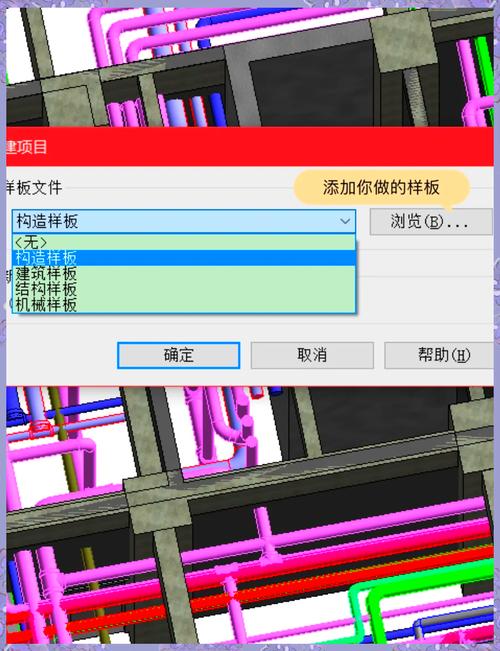
引言
在当今建筑设计领域,BIM(建筑信息建模)技术的应用正变得越来越普遍,而Revit作为BIM领域的佼佼者,因其强大的功能和协作优势,成为了众多建筑师和工程师的首选工具。无论是进行建筑方案设计,还是施工图绘制,Revit都能提供高效且精准的解决方案。本文将逐步引导您了解如何使用Revit进行建筑设计,并分享一些实用的技巧帮助您更快上手。
一、Revit概述
Revit是由Autodesk公司开发的一款专为BIM设计的综合软件,它集成了建筑设计、结构设计及机电设计等多种功能。Revit在设计过程中采用参数化建模技术,让用户通过修改参数即可实现模型的自动更新。因此,Revit不仅提高了设计效率,也增强了设计的精确性和协同性。
二、初识Revit界面
1. 用户界面介绍
刚打开Revit时,您会看到一个直观明了的用户界面。界面包括“快速访问工具栏”、“项目浏览器”和“属性”面板等。在熟悉各个面板和工具之前,可以先尝试自定义这些区域以符合您的工作习惯,比如通过“视图”选项卡调整窗口布局。
2. 项目浏览器和属性面板
- 项目浏览器展示了当前项目中的所有视图、平面图、立面图、剖面图以及大样图等。有效地管理这些视图对于保持项目有序至关重要。
- 属性面板用于查看和编辑所选择对象的属性,例如尺寸、材质、类别等。
三、创建基本建筑模型
1. 启动新项目
选择合适的项目模板(如建筑模板),可以加速初始设置过程。然后,开始放置基础构件,如墙体、门窗和楼板。
2. 放置墙体
使用“建筑”选项卡中的“墙体”工具,选择合适的墙类型并在平面视图中绘制。注意墙的高度、厚度等参数设置,以确保符合设计要求。
3. 添加门窗
点击“建筑”选项卡下的“门”或“窗”,在墙体上添加合适的门窗类型。Revit提供了多种标准组件,用户也可以自定义组件以满足特定需求。
四、细化建筑模型
1. 楼板和屋顶设计
- 使用“建筑”选项卡的“楼板”工具,选择轮廓线来定义楼板的形状和位置。
- 屋顶可通过“屋顶”工具以多种方式创建,包括基于平面、斜面或体量。
2. 添加楼梯和扶手
利用“构造”选项卡里的“楼梯”和“栏杆”工具,选择模板后进行详细设置,确保符合规范和美学需求。
五、视图和图纸输出
1. 创建剖面和立面图
在“视图”选项卡中,通过选择剖面或立面工具来生成相应图纸。这些视图能够帮助团队更好理解设计意图。
2. 制作图纸集
在图纸中排列各个视图,添加标注、轴网和其他必要信息,以形成完整的施工图纸。
六、Revit实用技巧
1. 快捷键与自定义工具栏
熟悉常用快捷键可以显著提高工作效率。此外,利用“用户界面”选项来自定义工具栏,优化工作流程。
2. 参数化组件
Revit允许创建带参数的族文件,让用户通过修改参数变化组件形式或尺寸。这使设计更加灵活和可控。
3. 协作与同步
Revit支持团队协作设计,利用“协作”功能可让多个用户同时对同一项目进行操作,实时同步更改并减少冲突。
4. 渲染与表现
使用Revit内置的渲染引擎或插件(如Enscape、Lumion)进行可视化表现,以高质量效果展示设计方案。
结语

学习使用Revit进行建筑设计是一项非常值得投资的技能,无论是对个人职业发展还是企业项目效率提升都有着显著的作用。通过掌握基础操作、深化应用技巧,并善用软件的强大功能,您将在建筑设计行业中拥有更坚实的竞争力。希望这篇指南能够为您开启Revit之旅提供切实的帮助。
BIM技术是未来的趋势,学习、了解掌握更多BIM前言技术是大势所趋,欢迎更多BIMer加入BIM中文网大家庭(http://www.wanbim.com),一起共同探讨学习BIM技术,了解BIM应用!
相关培训